この記事は約 3 分で読めます。
3月末のアップデートで、MacOSでもNight Shiftが使えるようになりました。
日没時刻を過ぎると画面の色温度がすこし高くなる(赤みを帯びる)機能です。
ブルーライトをカットして目への刺激を抑えることで睡眠の質を向上するということで、iOSにはずいぶん前から実装されているので馴染みのある方も多いでしょう。
しかし、広告制作の仕事をする上ではデザインや写真の色味を正確に把握できないので使えません。
たしかに効果はある…気がする
Night Shiftをオンにすると、こんな感じになります。
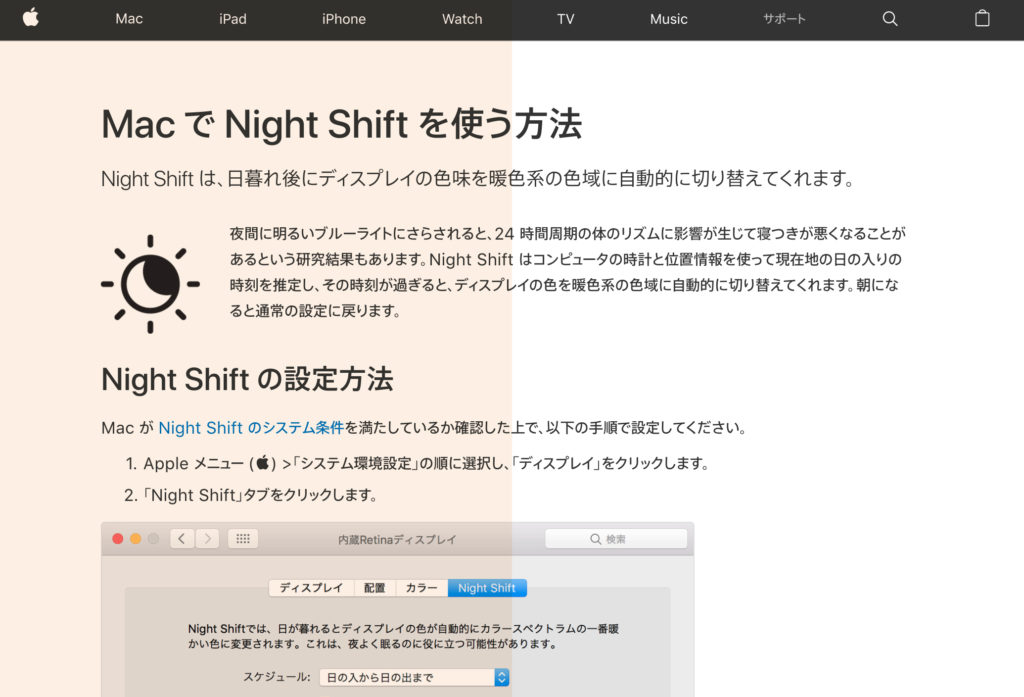
左がNitght Shiftオンのイメージ、右が通常。スクリーンショットには反映されないのであくまで再現イメージです。
上の画像の左側にNight Shiftをオンにした場合の見え方を再現しました。
一晩これで作業してみましたが、たしかに目の疲れは軽い気がします。長時間ディスプレイに向かったときの目がショボショボする感じがすこし抑えられるという印象です。
写真やデザインの確認には使えない
一方、当然ですが写真やデザインカンプもこの色で見えてしまうので確認作業には使えません。
写真で試してみると、こんな感じです。

こちらも、左側にNigth Shiftをオンにした場合の見え方を再現しました。
けっこう違いますよね。
写真やデザインカンプの確認をするときだけオフにすればいいのですが、もっと簡単な方法があります。
Night Shiftを使わなければいいんです。
もはや定番のJINS SCREEN

僕が普段使いしているメガネは2本。
1本は通常の透明なレンズ(左)で、もう1本がJINS SCREEN(右)です。
かなり強い近視なので眼鏡なしでは生活できないのですが、最近はJINS SCREENに度を入れるのも安くなってきて助かっています。
5,000円のJINS SCREENにレンズ交換代2,000円を足して7,000円で購入しました。

白い紙にかざしてみるとよくわかりますが、Night Shiftと同様に色温度がすこし高くなるように薄く色のついたレンズです。
JINS SCREENは、色の濃い順に「NIGHT USE」「HEAVY USE」「DAILY USE」と三種類あり、これは二番目の「HEAVY USE」です。
ほぼ1日中ディスプレイに向かっていることが多いので、家の中ではずっとこのJINS SCREENを掛けています。
で、写真やデザインカンプの確認をするときだけ外すか、通常の眼鏡に掛け替えるだけです。
Night Shiftの代わりにJINS SCREEN
僕のようにディスプレイに向かいっぱなしで仕事をしている方も多いと思います。
目の疲れからくる睡眠不足の解消にはNight Shiftが有効ですが、色味を正確に把握する必要のある方はJINS SCREENの方が使い勝手がいいでしょう。
オフィスに一本、置いておくといいと思います。
あとで感謝しますよ。






